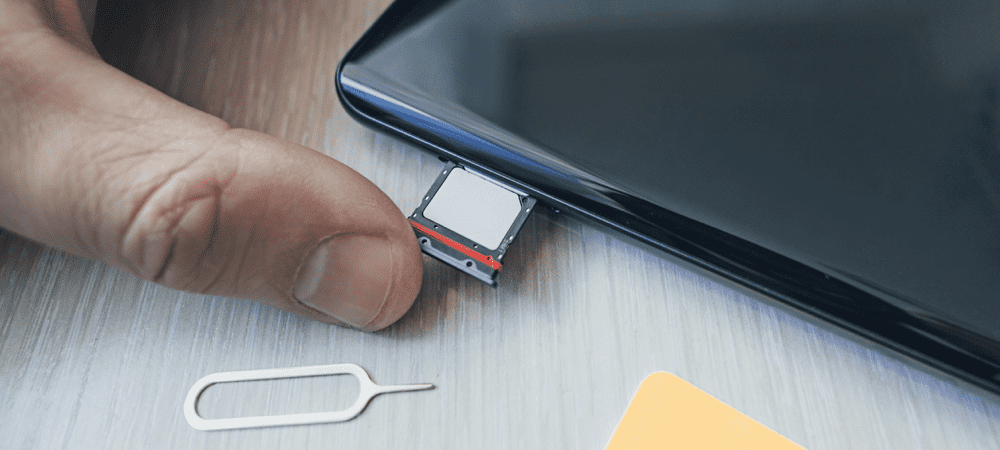Hur man optimerar Facebook-annonser för kvalitetswebbplatstrafik: Social Media Examiner
Facebook Annonser Facebook Annonschef Facebook / / August 01, 2022
Önskar du att du bara kunde rikta in dig på din högvärdiga webbplatstrafik? Vill du ha bättre ROI på dina Facebook-annonser?
I den här artikeln får du lära dig hur du förfinar dina Facebook-annonser baserat på hur lång tid människor spenderar på din webbplats och mycket mer.
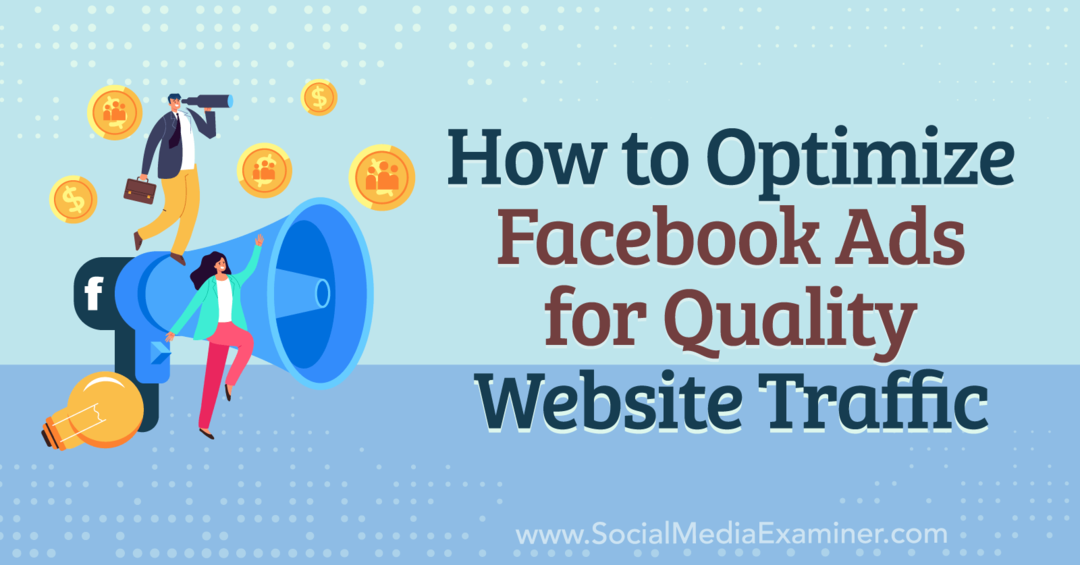
Varför webbplatsengagemang är viktigt för Facebook-annonser
När du lanserar en webbplatstrafikkampanj i Meta Ads Manager erbjuder Meta flera optimeringsalternativ för att skicka trafik till din webbplats, beroende på önskat resultat.
Om du vill ha volym och länkklick, skulle du välja alternativet Länkklicksoptimering.
Men i de flesta fall vill du fokusera på kvalitet framför kvantitet genom att välja optimeringsalternativet Målsidesvisningar på annonsuppsättningsnivå.
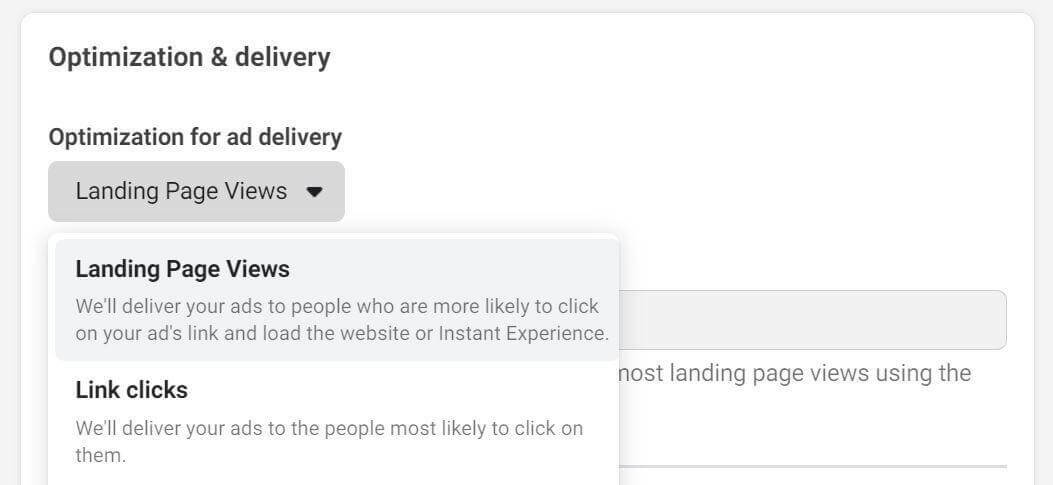
Alternativet Visningar av målsida talar om för algoritmen att fokusera på personer som klickar på din annons och väntar på att din webbplats ska laddas, snarare än personer som tenderar att klicka på många länkar av misstag eller som inte har visat intresse för typen av innehåll på målsidan sig.
Kampanjer som optimerar för målsidesvisningar rapporterar och optimerar på antalet visningar som blir resultatet av annonsen, vilket kan problematiskt eftersom rapportering och optimering inte betraktar verkligt engagemang under ett webbplatsbesök som en signal för annonsleverans och optimering.
Det betyder att engagerade besök inte direkt påverkar resultatet för din trafikkampanj positivt. Om användaren väljer att stänga din målsida efter bara några sekunder, lämnar din webbplats öppen utan att engagera sig eller bara spenderar några sekunder på att läsa ditt innehåll, bryr algoritmen sig inte. Men du borde.
Om du tittar närmare på externa analysverktyg som Google Analytics kan du se resultat som liknar de nedan när du kör trafikkampanjer på Meta:
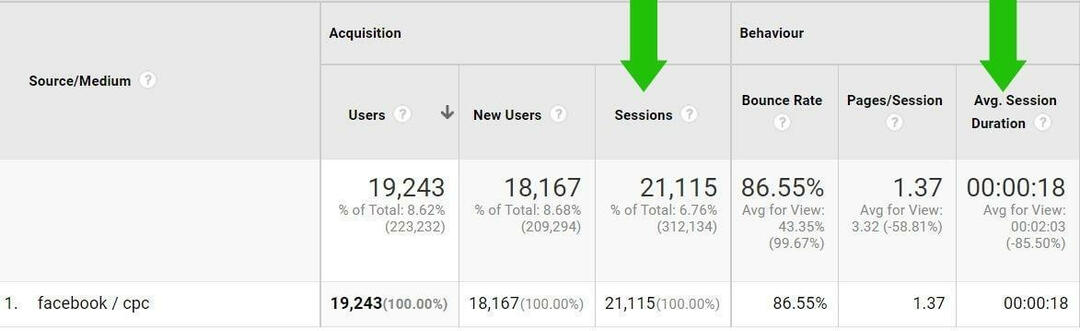
Mycket trafik (kvantitet) kommer från den optimerade trafikkampanjen för målsidevisningar, men den genomsnittliga sessionslängden är ganska låg (kvalitet).
När en trafikkampanj inte genererar den kvalitet du vill ha, måste du hitta alternativa sätt att få bättre resultat.
Följ stegen nedan för att ta optimeringen av målsidesvisningar ett steg längre genom att kombinera timer- och rullningsdjuputlösare i Google Tag Manager för att aktivera en händelsetagg i Meta Events Manager.
Obs! Den här artikeln förutsätter att du har installerat Google Tag Manager korrekt. Om du inte har det, hänvisa till denna tjänsteman Google Tag Manager hjälpartikel för att lägga till Google Tag Manager på din webbplats.
#1: Hur man skapar en Scroll Depth Trigger i Google Tag Manager
När människor besöker dina webbsidor vill du att de ska engagera sig i ditt innehåll. För att identifiera verkligt engagemang loggar denna utlösare webbplatsbesökare som aktivt rullar minst 50 % ner på din sida.
Din guide till framtidens företag

Web3-renässansen öppnar nya möjligheter för entreprenörer, kreatörer och marknadsförare som är redo att ta till sig förändringarna. Men vem kan man lita på?
Vi presenterar Crypto Business Conference; ett premiumevenemang för alla som vill lära sig hur man sätter Web3 i arbete för sin verksamhet.
Följ med oss i soliga San Diego, Kalifornien, för den första kryptokonferensen någonsin för affärspionjärer...inte finans- och tekniknördar. Du får handlingskraftiga, affärsbyggande idéer från beprövade innovatörer – utan all teknisk jargong.
GÖRA DIN SÄTTLåt oss först skapa en Scroll Depth-händelseutlösare.
Öppna Google Tag Manager och navigera till avsnittet Utlösare och klicka sedan på Ny. I avsnittet Användarengagemang väljer du Scroll Depth.
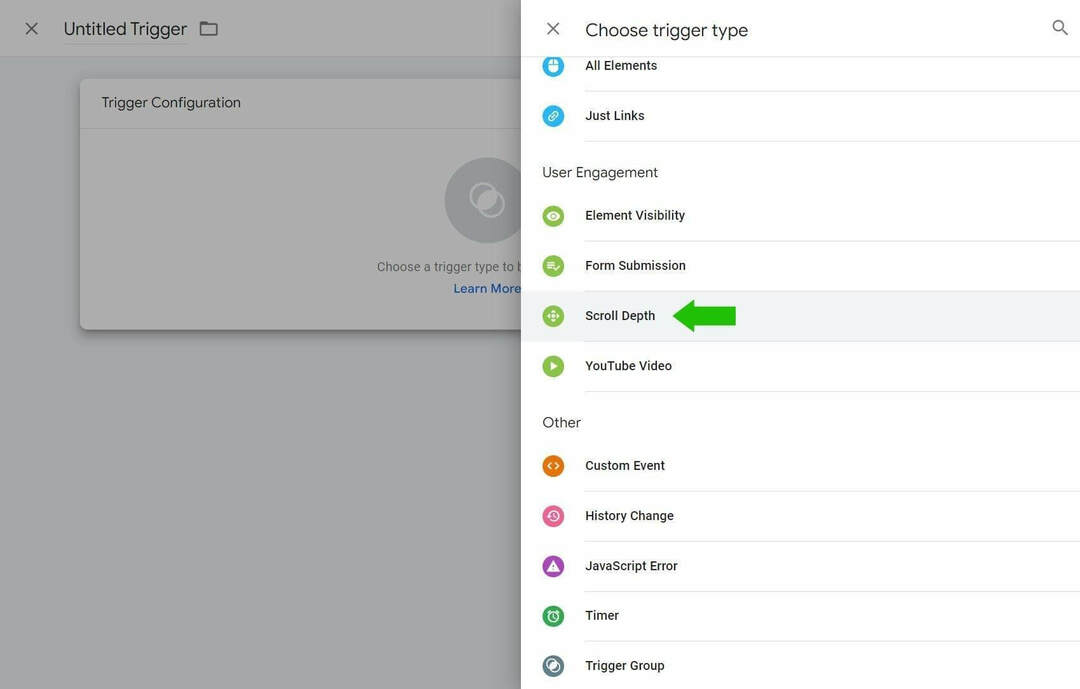
Ställ in fältet Vertical Scroll Depths till följande procentsatser: 10, 25, 50, 75, 100.
Ändra sedan alternativet "Denna utlösare aktiveras" till Vissa sidor.
I triggervillkoren, ställ in det första fältet till: Välj Inbyggd variabel och sedan Scroll Depth Threshold. Ställ in fältet Innehåller till: större än eller lika med. Slutligen, ställ in det tredje fältet till: 50.
Ge utlösaren ett namn på 50 % rullningsdjup och klicka på Spara. Detta återgår till översiktssidan för utlösare.
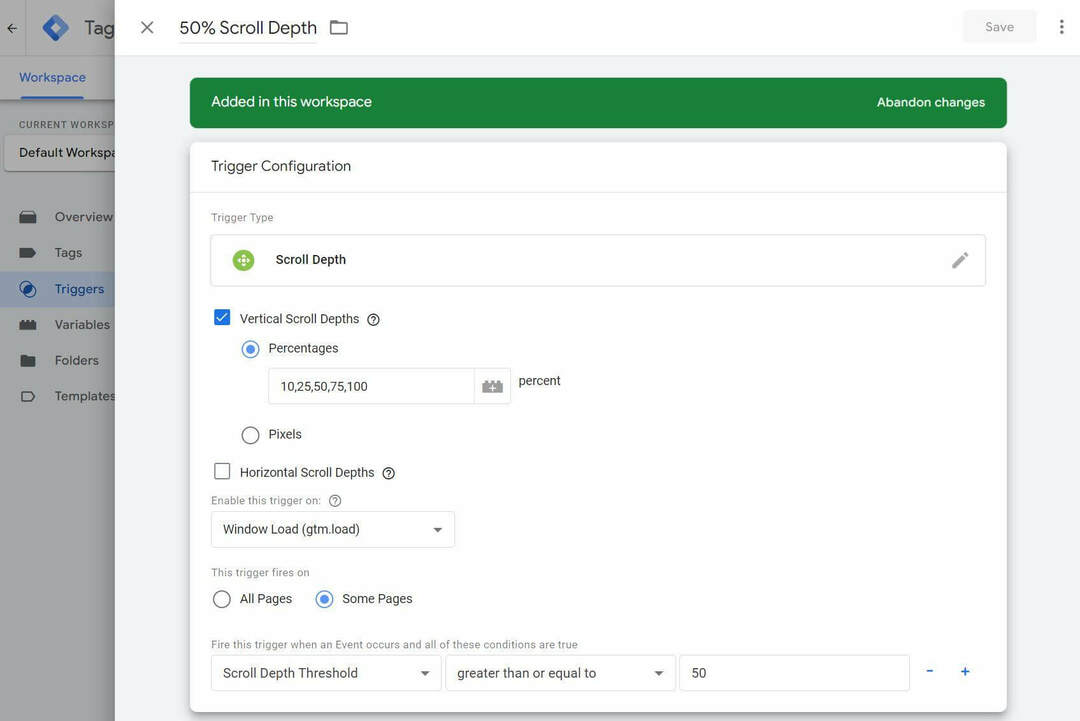
#2: Skapa en timerutlösare i Google Tag Manager
Nu är du redo att skapa din Timer Trigger. Återigen, klicka på Ny för att skapa en ny utlösare. I avsnittet Övrigt väljer du Timer.

Ställ in intervalltimern på den idealiska längden baserat på din egen webbplatsdata. I det här exemplet skapar du en utlösare för att identifiera personer som spenderar minst 30 sekunder på en sida, så du ställer in intervallet till 30 000 millisekunder.
Ställ in gränsen till 1; detta innebär att händelsen kommer att utlösas maximalt 1 gång.
I triggervillkoren ställer du in det första fältet till: Sidsökväg. Ställ in det andra fältet till: Innehåller. Ställ in det tredje fältet till: /.
Slutligen ställer du in avtryckaren för att aktivera: Alla timers.
Namnge utlösaren 30+ sekunder på sidan och klicka på Spara. Du kommer tillbaka till Triggers översiktssida.
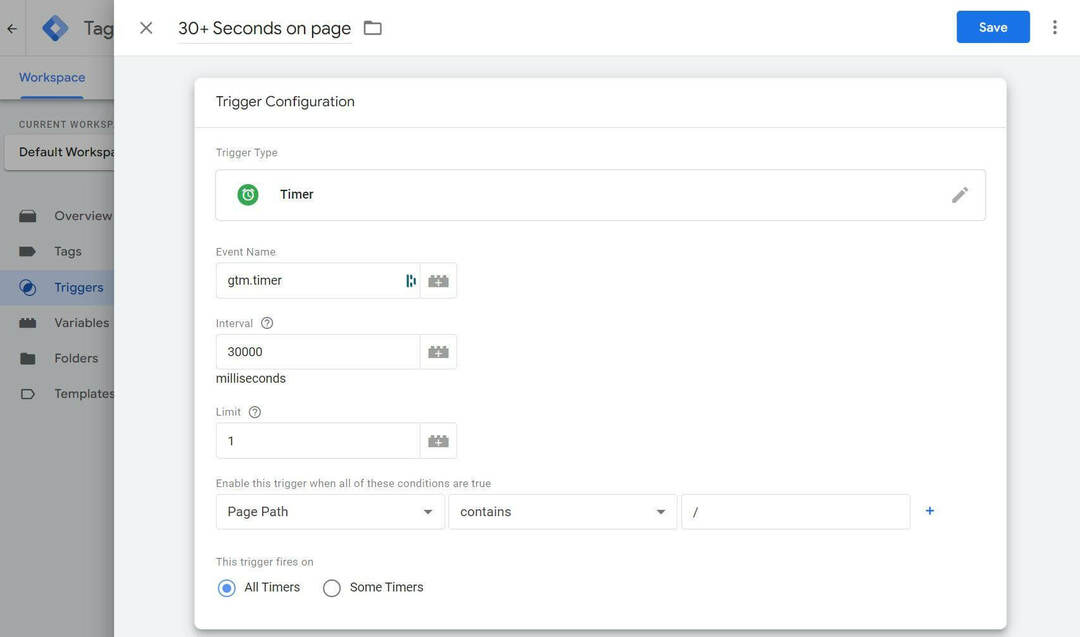
#3: Skapa en triggergrupp
Nu när du har skapat två utlösare som identifierar engagemanget du letar efter, är du redo att kombinera dem till en enda utlösare.
Klicka på Ny för att skapa en ny utlösare. I avsnittet Övrigt väljer du Trigger Group.
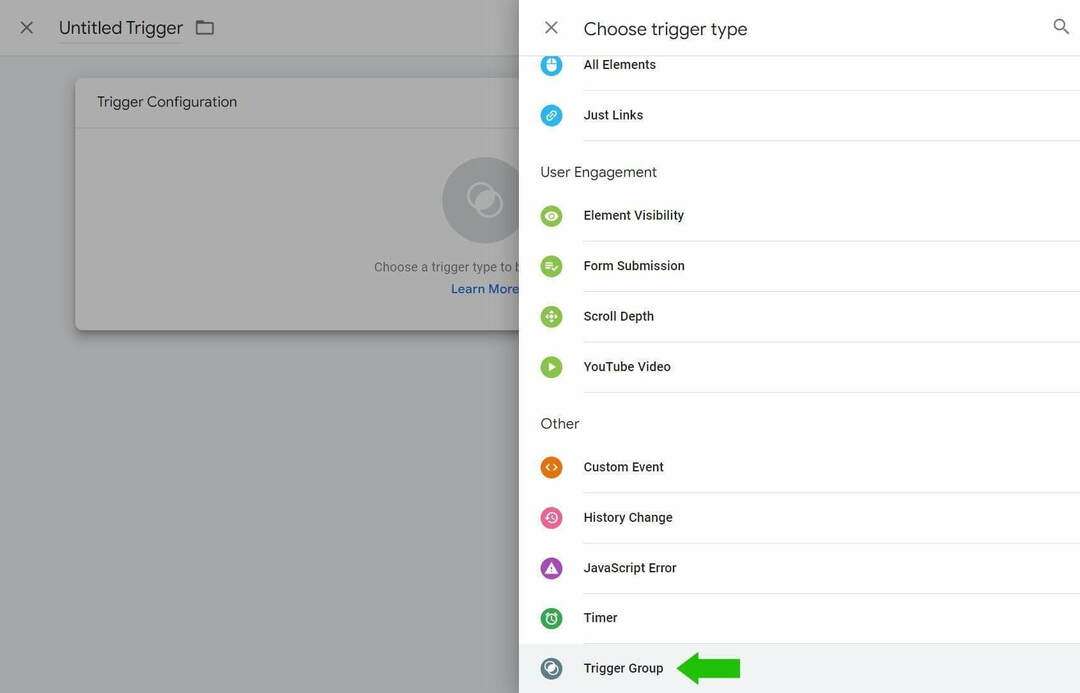
Klicka på rutan Välj en utlösare och välj utlösaren 30+ sekunder på sidan, klicka sedan på den blå + knappen och välj utlösaren 50 % rullningsdjup.
Ställ in triggervillkoren på: Alla villkor.
Namnge triggergruppen 30+ sekunder / 50 % Scroll och klicka på Spara.
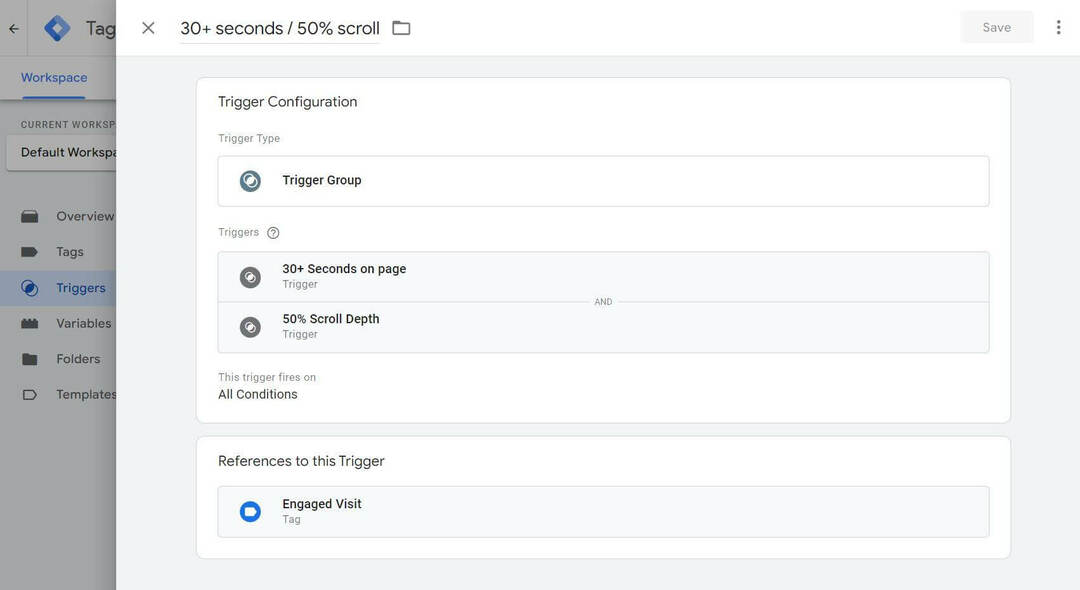
#4: Installera Meta Pixel via Google Tag Manager
Innan du skickar den här anpassade spårningshändelsen till Meta måste du installera metapixelkoden på din webbplats med Google Tag Manager.
Denna installation är snabb och enkel. I en ny webbläsarflik öppnar du Event Manager i Meta Business Manager. Klicka på Lägg till händelser och välj Från en ny webbplats.
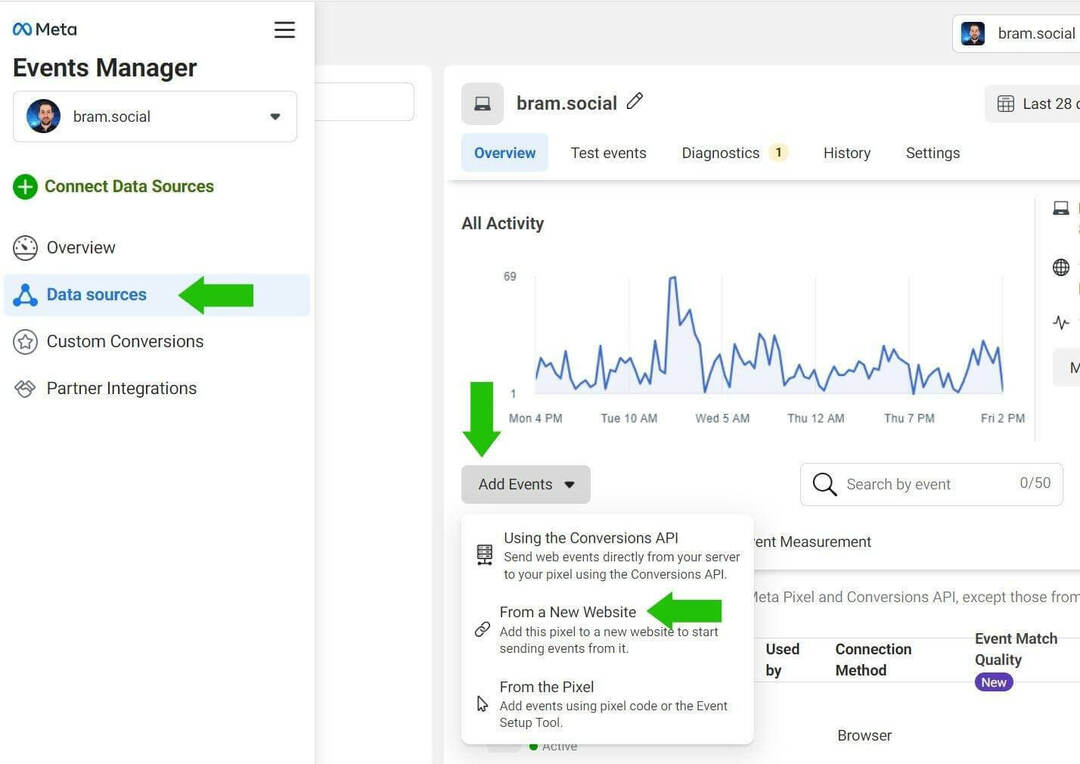
Klicka på knappen Installera kod manuellt i popup-fönstret.
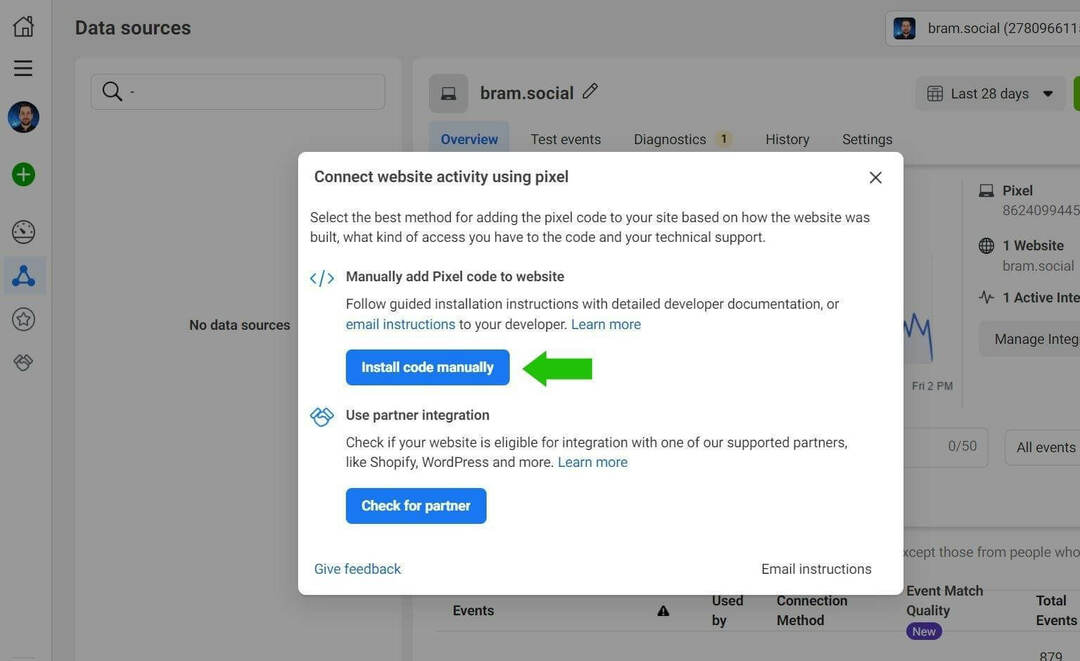
I nästa fönster klickar du på knappen Kopiera kod.
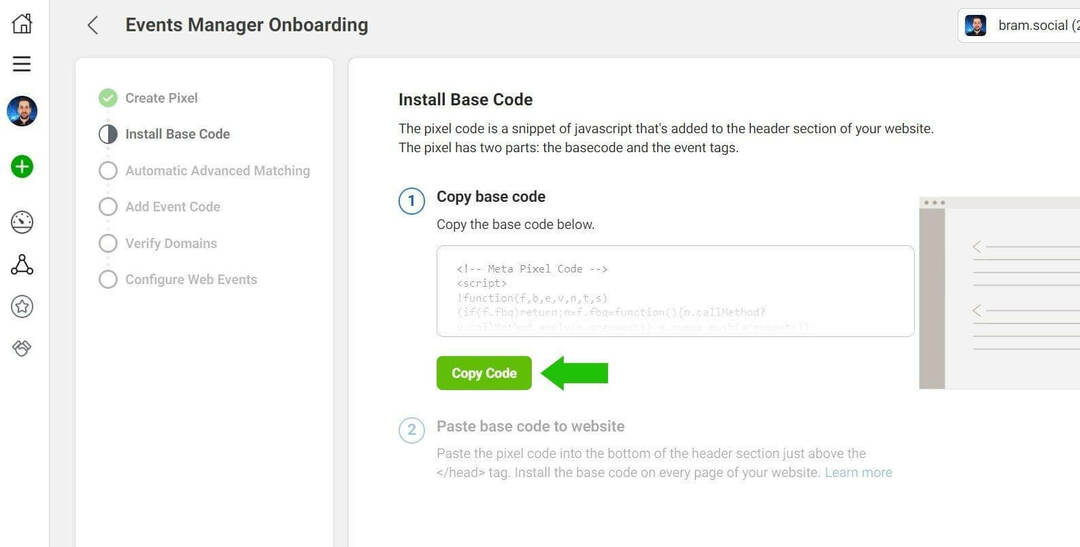
Gå tillbaka till Google Tag Manager och klicka på Taggar och klicka sedan på Ny.
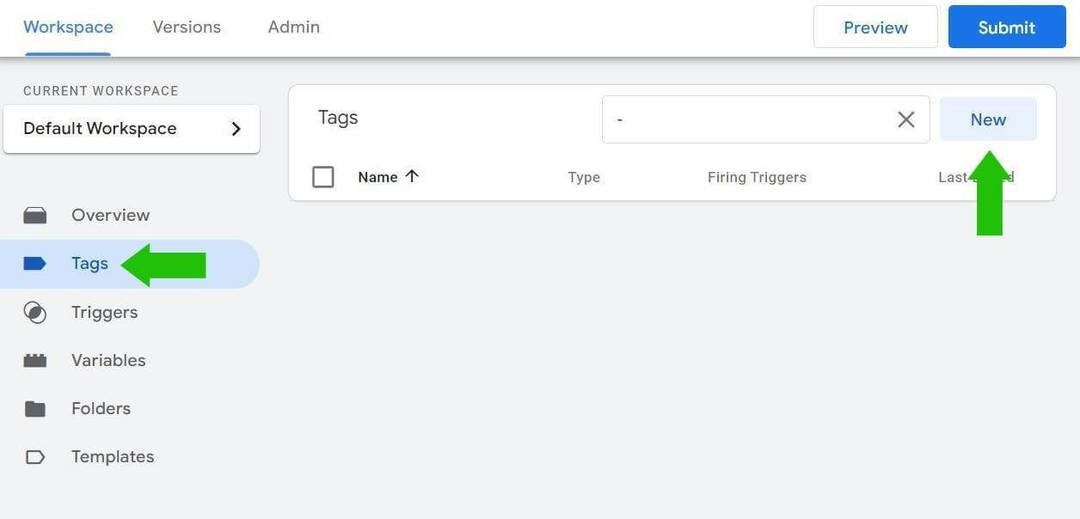
Klicka på rutan Taggkonfiguration och välj alternativet Anpassad HTML.
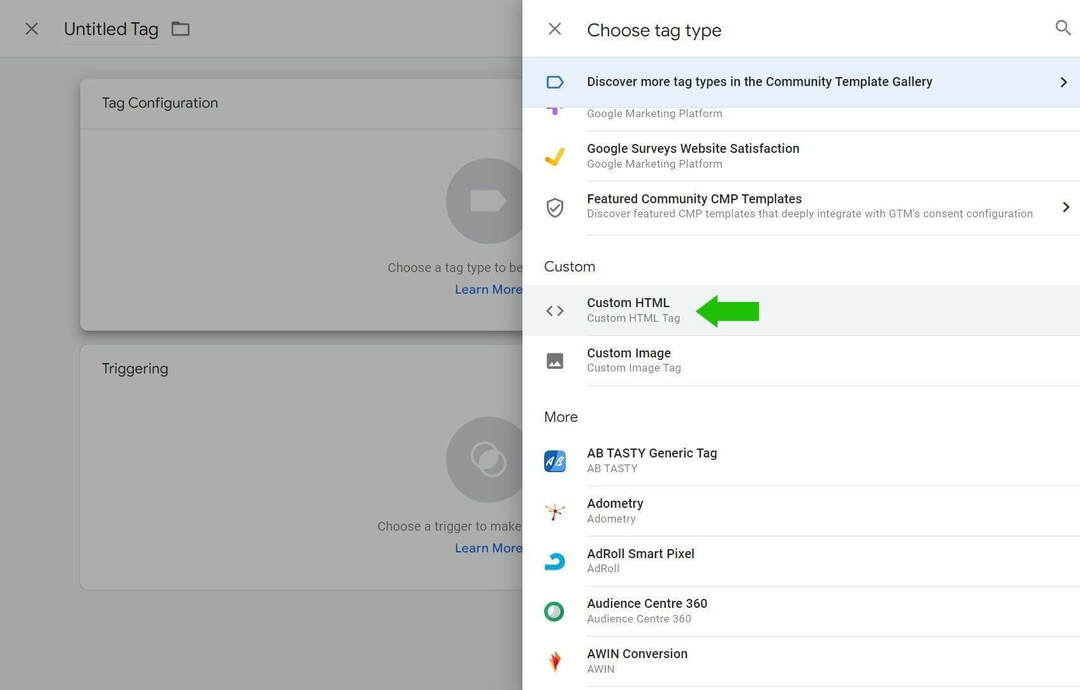
Klicka i den tomma HTML-rutan och klistra in metapixelkoden.
Få expertutbildning i marknadsföring i sociala medier från proffsen

Vill du gå före konkurrenterna och lära dig hur du diversifierar din sociala marknadsföringsstrategi?
Lär dig av branschens mest pålitliga experter, gnugga armbågar med andra smarta marknadsförare och ta din marknadsföring till nästa nivå under detta 3-dagarsevenemang i soliga San Diego, Kalifornien.
KLICKA FÖR ATT LÄRA MERKlicka på rutan Utlösande och välj Alla sidor.
Namnge taggen Meta Pixel och klicka på Spara. Detta kommer att återgå till Taggar-översikten.
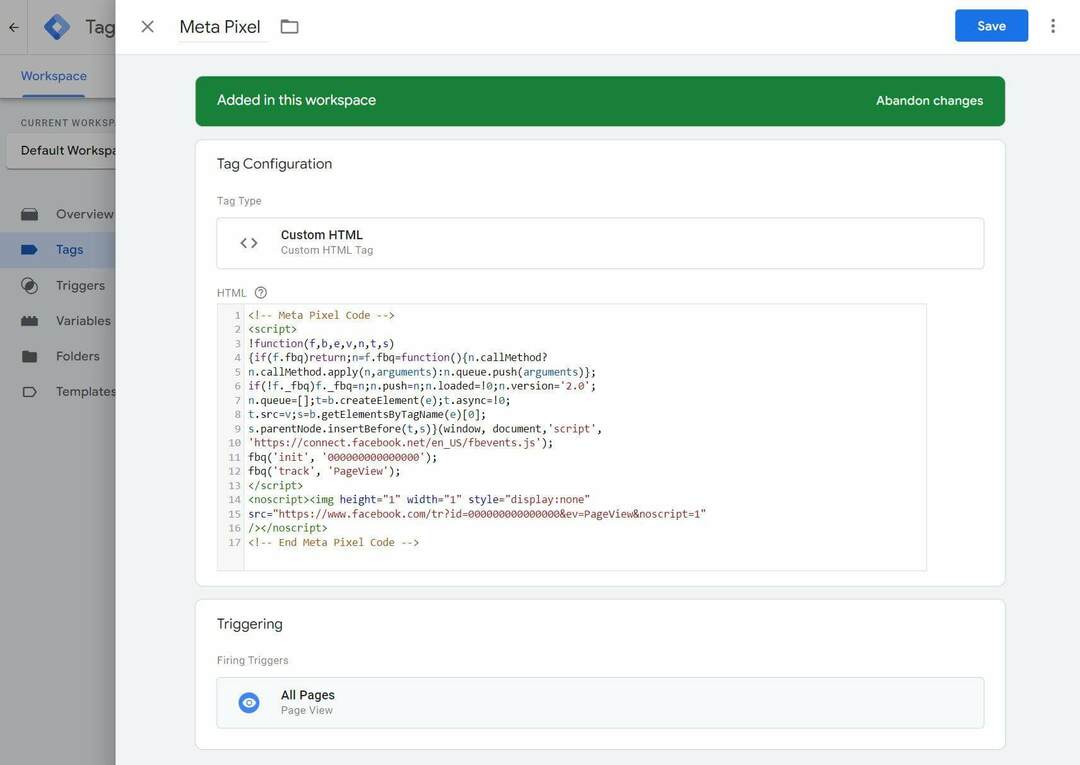
#5: Skapa den anpassade taggen för engagemangsspårning
Från Taggöversikten klickar du på Ny för att skapa en andra tagg. Återigen klickar du på rutan Taggkonfiguration och väljer alternativet Anpassad HTML.
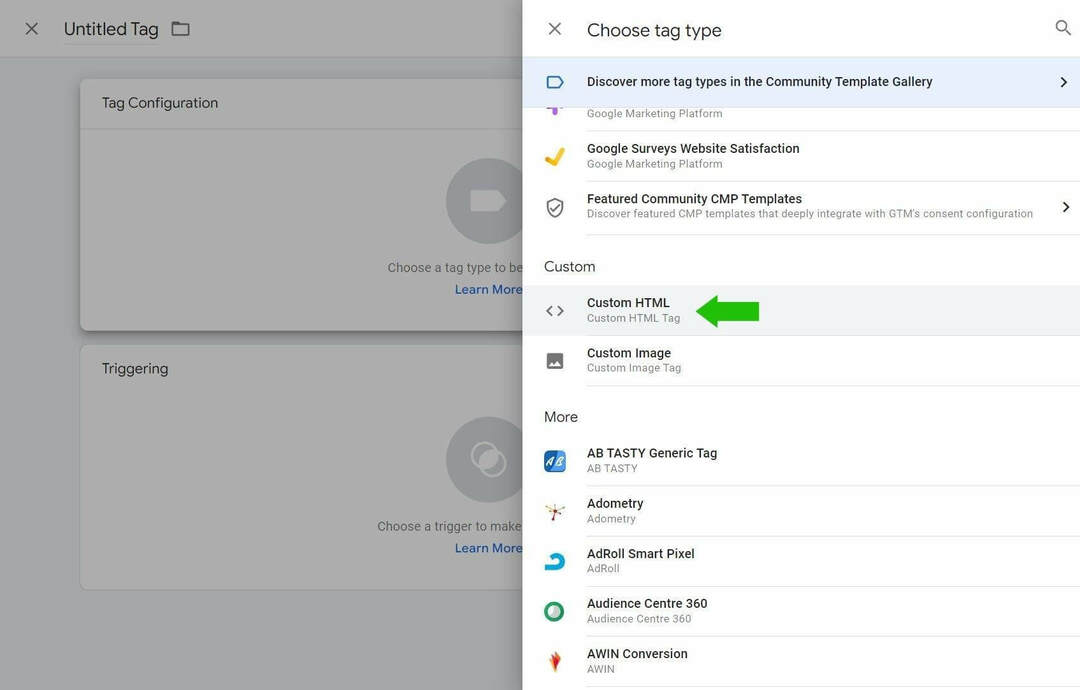
Skriv in följande anpassade spårningskod i HTML-fältet:
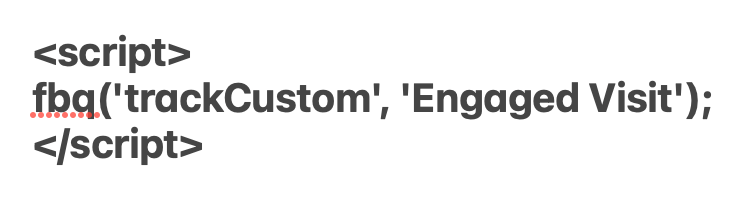
Klicka sedan på rutan Utlösande och välj din 30+ /25% rullningsutlösargrupp.
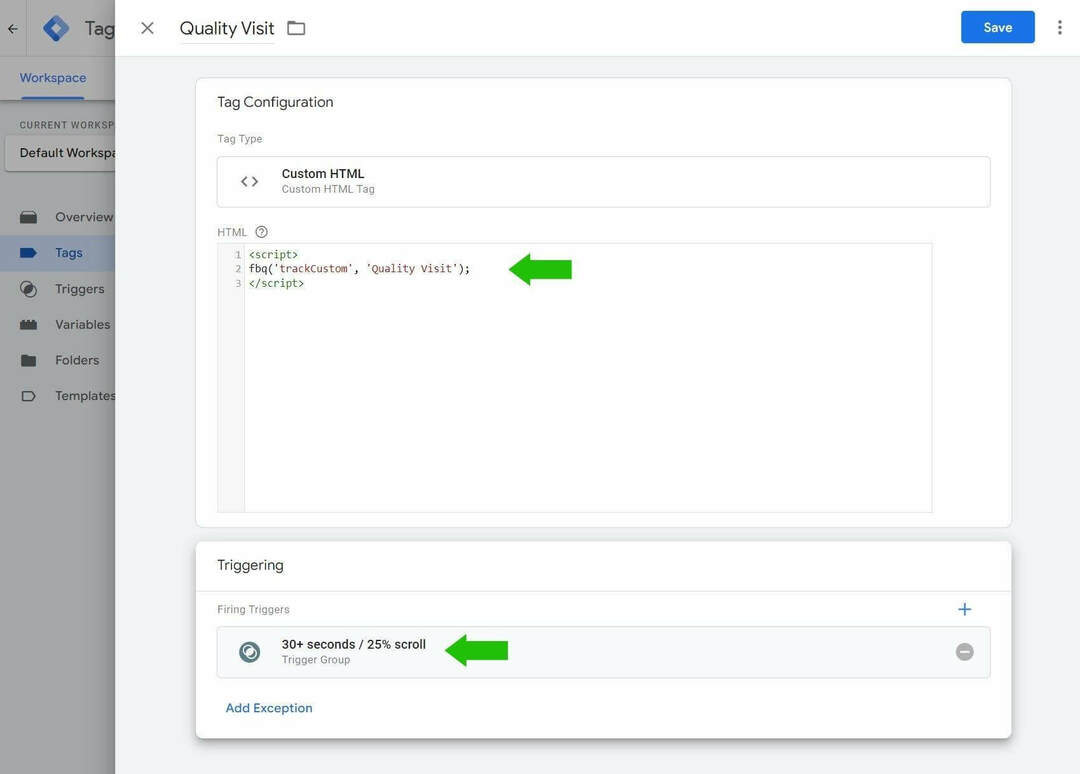
Namnge taggen Engagerat besök och klicka på Spara. Detta kommer också att vara namnet på händelsen som visas i Meta Event Manager.
Klicka på den blå knappen Skicka. På fliken Publicera och skapa version anger du kvalitetsbesökstaggar + utlösare och klickar på den blå Publicera-knappen.
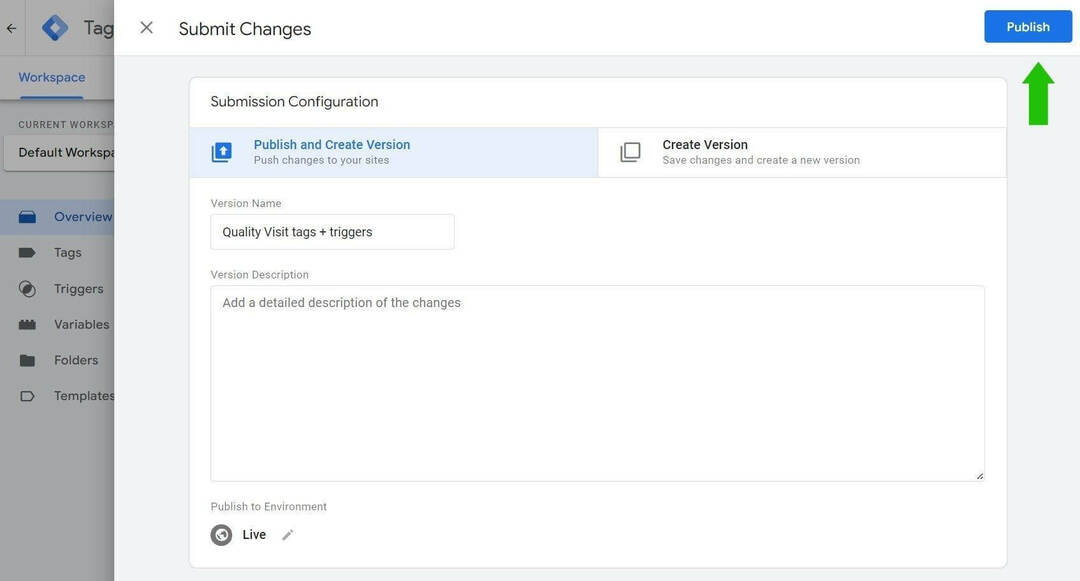
#6: Verifiera din taggimplementering
Låt oss testa din inställning. Öppna gränssnittet Test Events i Meta Events Manager.
Öppna din webbplats i en ny webbläsarflik. Bläddra åtminstone halvvägs ner på en sida och stanna kvar på sidan i minst 30 sekunder.
Återgå till Meta Events Manager och öppna fliken Test Events.
Efter 30 sekunder bör du se händelsen för engagerade besök visas i resultaten.
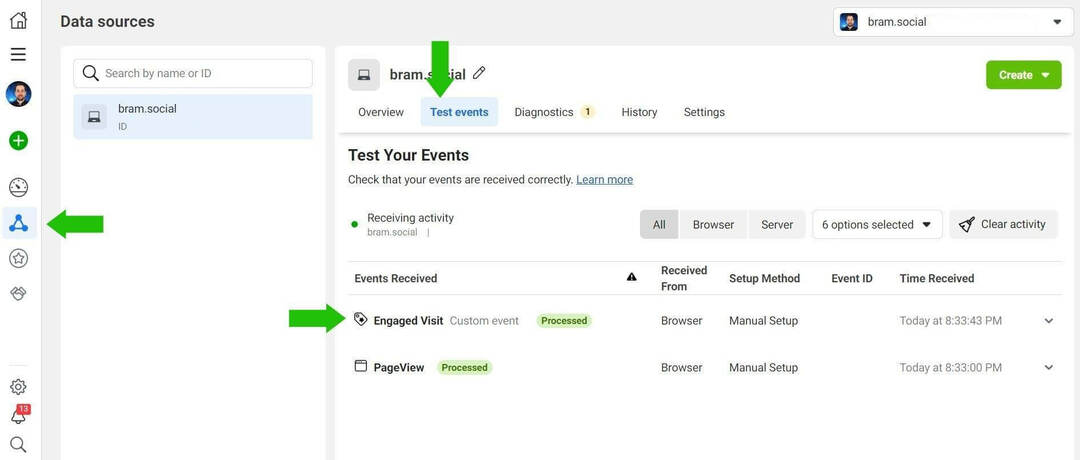
Grattis! Din taggkonfiguration i Google Tag Manager fungerar.
#7: Skapa en anpassad konvertering för din Facebook-annonskampanj
Innan du kan använda din nyskapade engagemangstagg i kampanjer måste du konfigurera en anpassad konvertering.
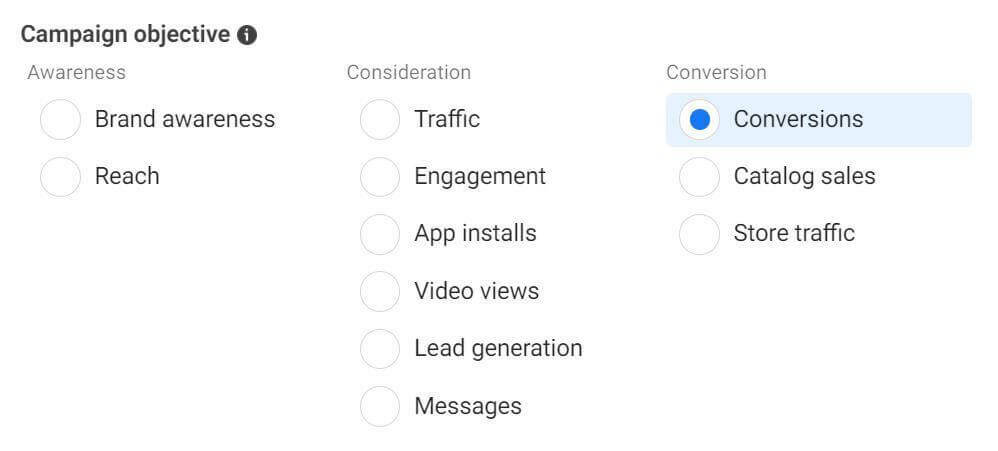
I Händelsehanteraren och klicka på Anpassade omvandlingar.
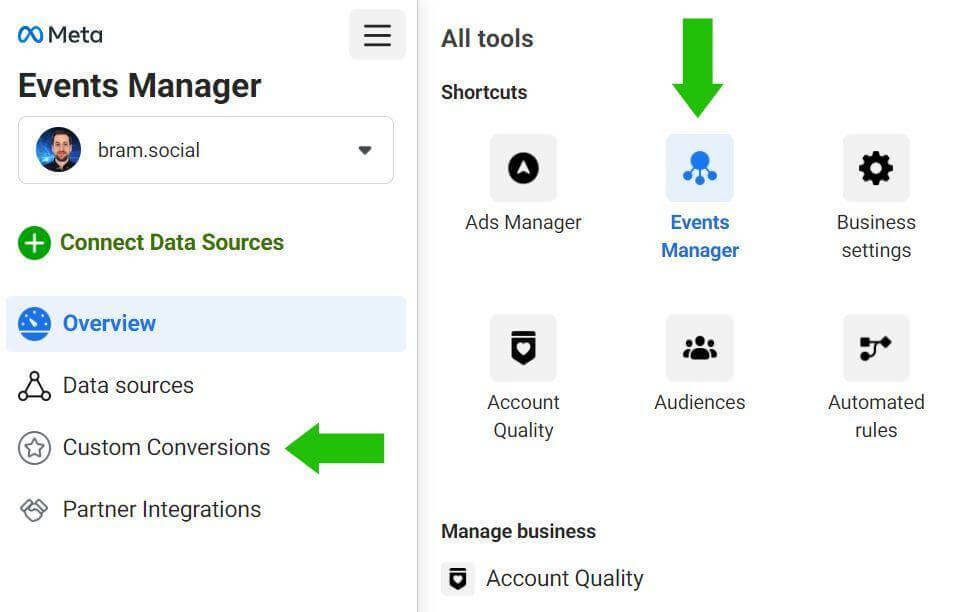
Klicka sedan på den blå knappen Skapa anpassad konvertering.
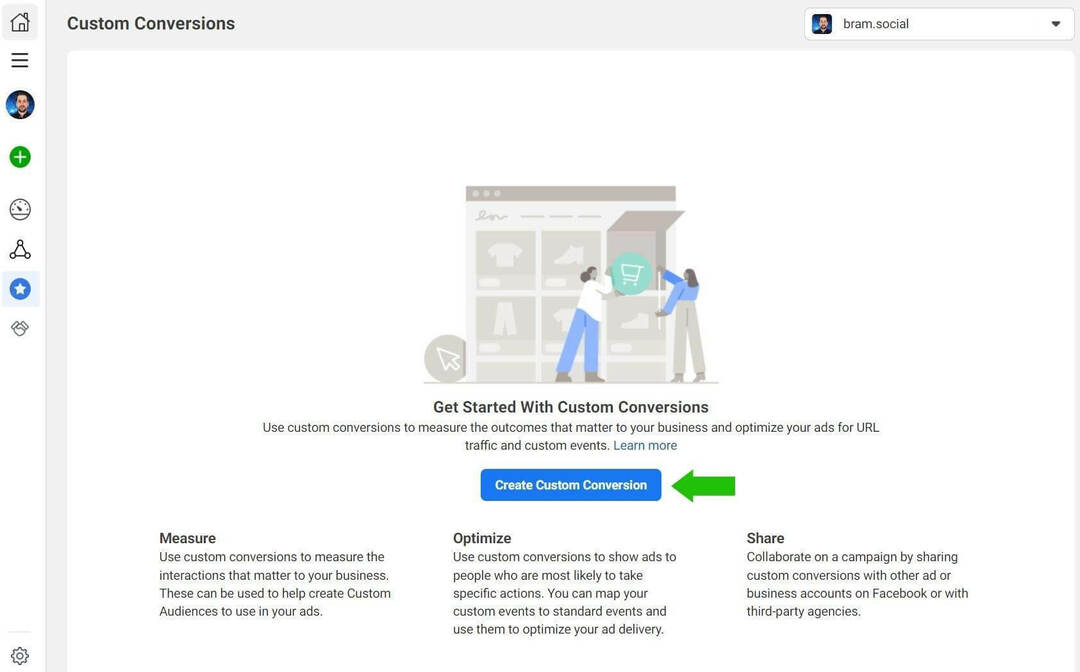
Namnge din nya anpassade konvertering Engagerat besök och ställ in datakällan på din pixel och ställ in händelsen på Engagerat besök; ditt Engagerat besök-evenemang kanske inte dyker upp inom 24 timmar.
Välj Visa innehåll som standardhändelse för optimering och lägg till ett snedstreck (/) i webbadressen så att den här anpassade konverteringen kan aktiveras på varje sida på din webbplats.
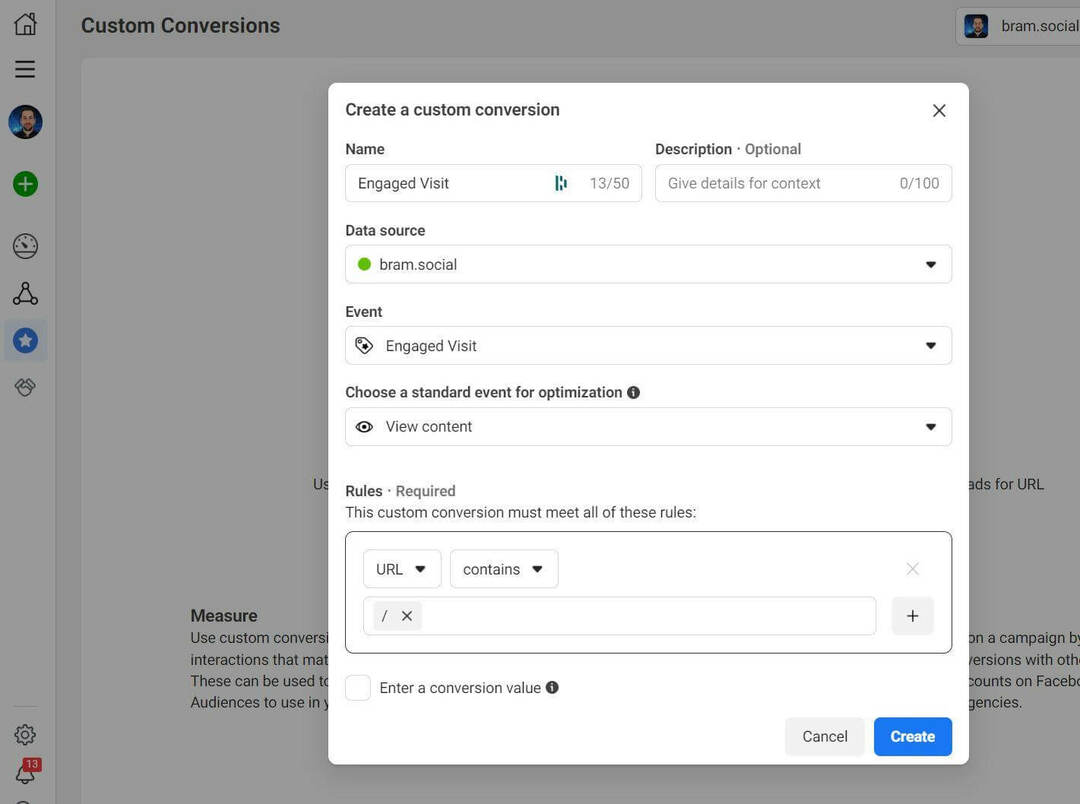
På grund av spårningsbegränsningarna för iOS 14.5+ måste du också lägga till konverteringen i AEM-listan (Aggregated Event Measurement).
Öppna gränssnittet Event Manager och klicka på Data Sources Overview, sedan Aggregerade händelsemätningar och sedan Configure Web Events.
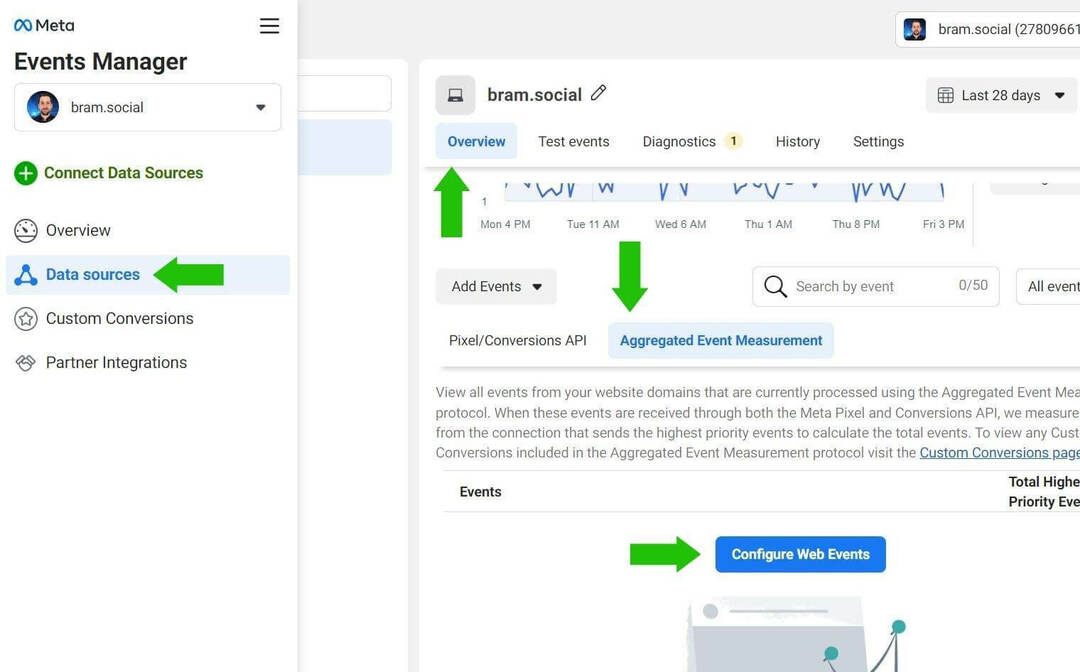
Klicka sedan på Hantera händelser.
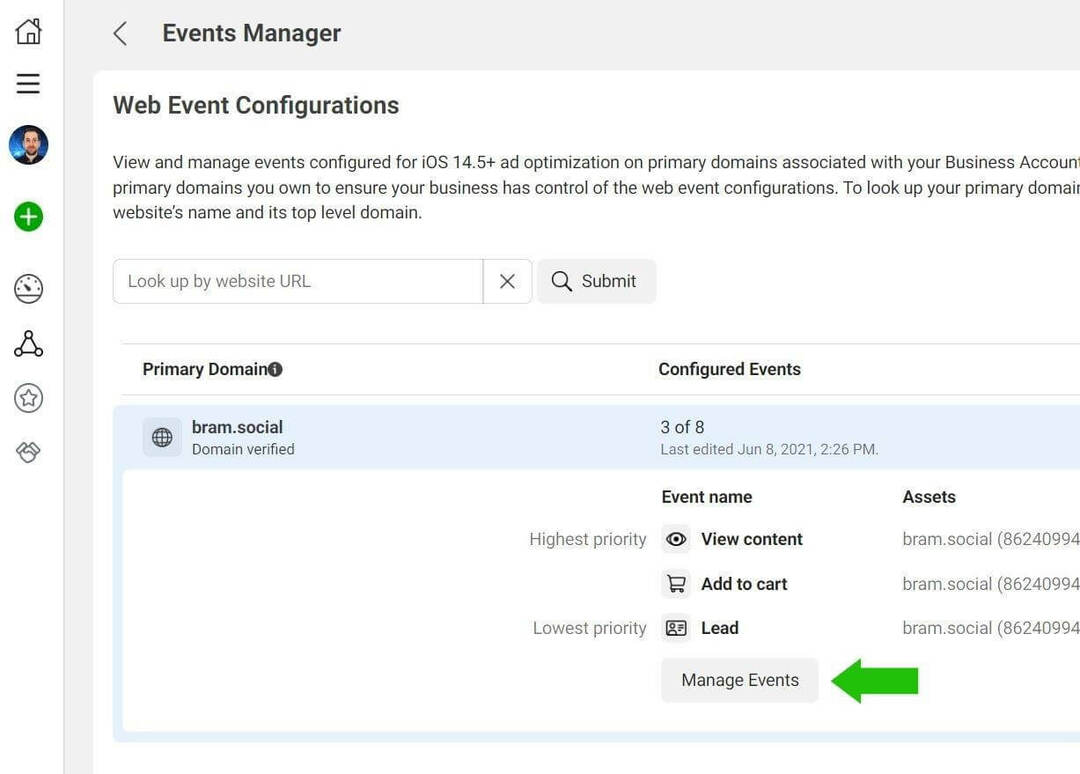
Lägg nu till evenemanget i din lista med åtta AEM-evenemang. Troligtvis vill du lägga till detta i en lägre position eftersom det är en mikrohändelse.
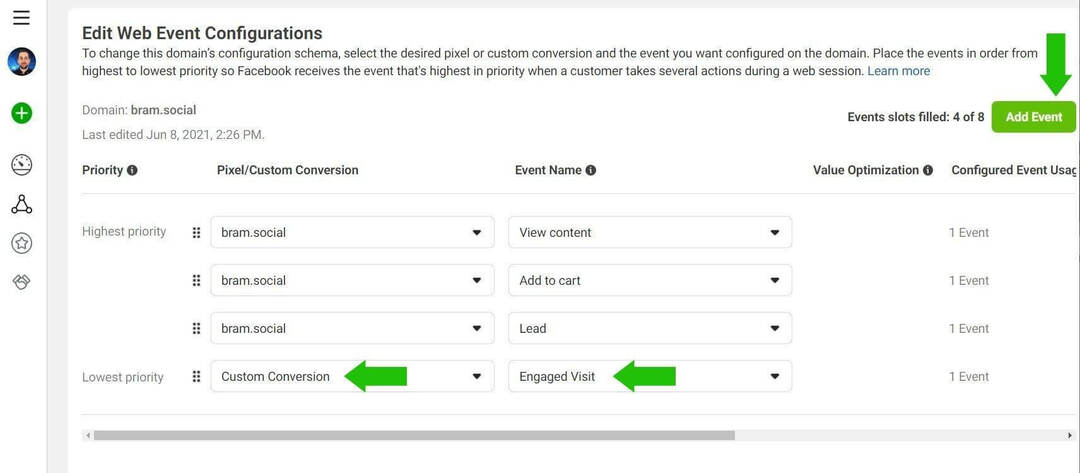
Lägg till din anpassade konvertering för Engagerat besök i listan och spara dina ändringar.
#8: Hur du använder din anpassade konverteringshändelse i din Facebook-annonskampanj
Skapa en ny Facebook-annonskampanj och välj konverteringsmålet.
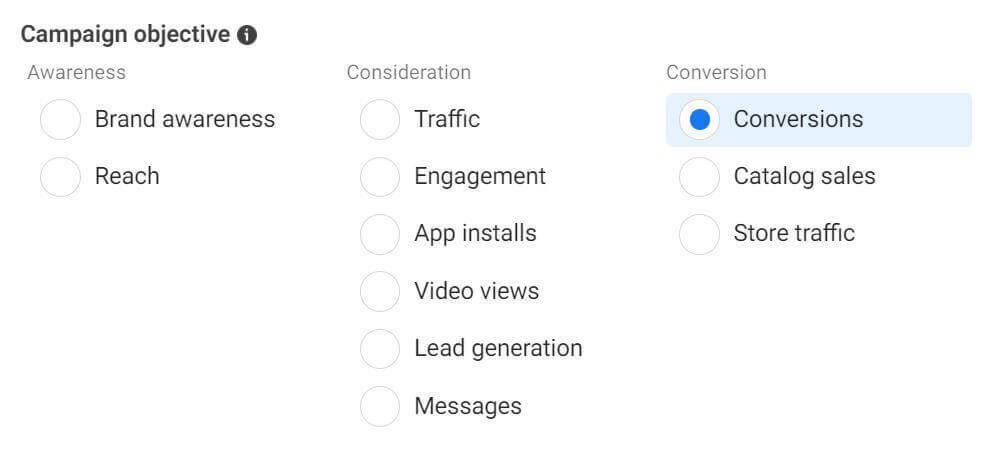
På annonsuppsättningsnivå väljer du den nyskapade anpassade konverteringen som optimeringshändelse.
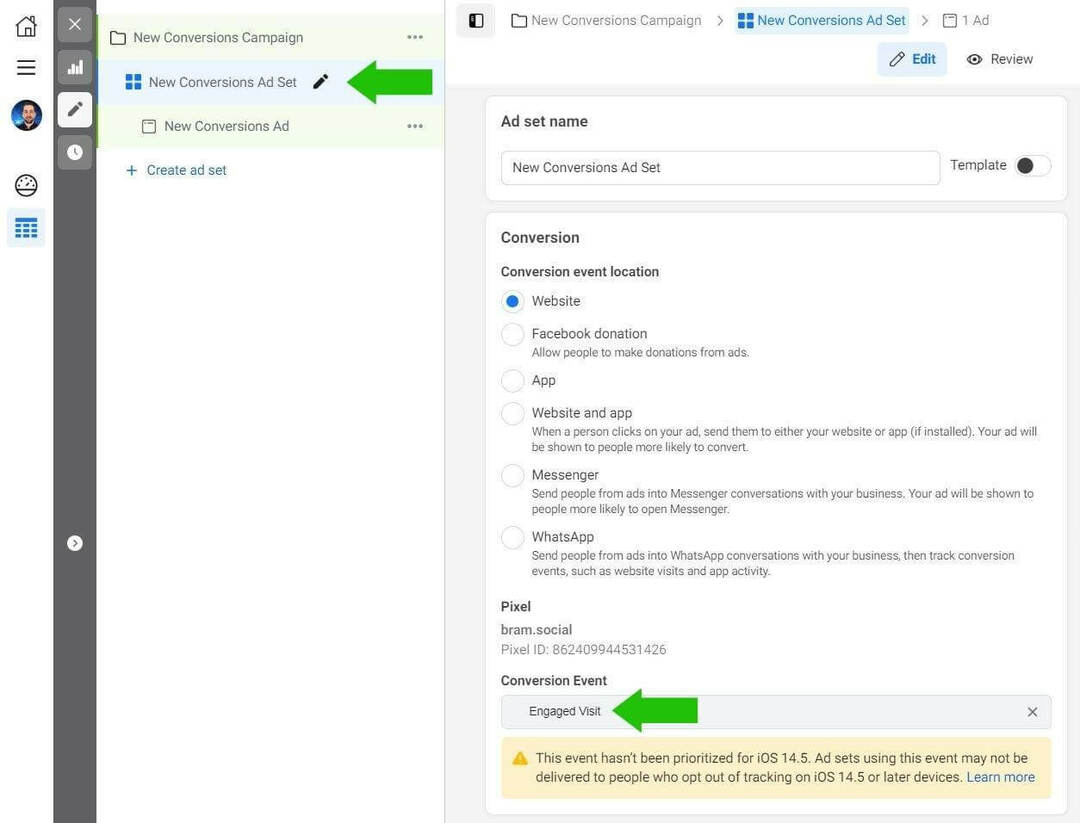
Din konverteringskampanj kommer nu att fokusera på och optimera för att få så många engagerade besök som möjligt inom din kampanjs budget.
Slutsats
Kvalitetsbesök bör alltid prioriteras när driva trafik till din webbplats. Det här handlar inte om att maximera siffror, det handlar om att maximera resultat.
Denna typ av mikrokonvertering kan hjälpa ditt företag att uppnå kvalitet över kvantitet, vilket resulterar i fler leads och försäljning på lång sikt.
Att skapa annonser som får folk att klicka är det första steget, men efter det klicket måste du övertyga användaren att läsa ditt innehåll och vidta en önskad åtgärd. Det är här system och algoritmer kan hjälpa dig att maximera dina önskade resultat. Du behöver bara ge dessa system tillräckligt med signaler så att de kan hitta personer som mest sannolikt är intresserade av ditt erbjudande. Att känna till din målgrupp och vad som utlöser dem är nyckeln till att använda system för att hjälpa dig hitta den bäst matchande målgruppen för ditt företag.
Räkna också med att din kostnad per resultat ökar, särskilt jämfört med att optimera för länkklick. Att byta optimering från trafik till konverteringar för att generera engagerade besök kommer att minska antalet resultat och öka kostnaden per resultat.
Var inte orolig över de ökade kostnaderna. Du genererar nu kvalitetsbesök och eliminerar slöseriet du betalade för tidigare. Genom att minska avfallet sparar du pengar på lång sikt och låter dig fördela budgeten effektivt för att växa ditt företag.
Få fler råd om Facebook Ads Marketing:
- Upptäck hur du använder Facebooks annonsbibliotek för att se hur andra varumärken annonserar på Facebook och Instagram.
- Hitta specifika råd du kan använda för att attrahera nya kunder, paketera ditt erbjudande och konvertera de kunder du attraherar och rikta in dig på personer som inte omedelbart konverterar.
- Lär dig hur du väljer rätt Facebook- och Instagram-kampanjmål för att uppnå ditt affärsmål och vad du ska göra om du startade din kampanj med fel mål.
Nyfiken på NFTs, DAOs och Web3?

Följ Crypto Business-podden för att ta reda på hur NFTs, sociala tokens, DAOs (och så mycket mer) kommer att påverka ditt företag inom en snar framtid.
Varje fredag intervjuar värden Michael Stelzner ledande branschexperter om vad som fungerar just nu i Web3 och vad du kan förvänta dig i framtiden, så att du kan förbereda ditt företag för skiftet, även om du är totalt nybörjare.
FÖLJ SHOWEN